将长页纸张装入进纸托板
使用进纸托板时,一次装入一张长页纸张。
- 使用进纸托板打印长页纸张 (宽度:88.9 ~ 297 毫米 / 高度:431.9 ~ 1200 毫米)。
- 仅当从计算机进行打印或使用 AirPrint 进行打印时,方可使用长页纸张。复印或传真时请勿使用长页纸张。
- 如果[检查纸张]设置设为[开]且您在进纸托板中装入了纸张,液晶显示屏上将显示一条信息,允许您更改纸张尺寸和纸张类型。
- 在纸盒中装入其他尺寸的纸张时,必须更改设备中或计算机上的纸张尺寸设置。
如果已经在打印机驱动程序 (Windows) 中或本设备中选择了自动选择纸盒,此操作会使设备自动从合适的纸盒进纸。
- 提示
-
为防止灰尘进入设备内,不使用时请务必合上进纸托板。
- 打开多功能进纸板
- 重要事项
- 为避免损坏纸张,装入长页纸张时切勿拉扯纸张支撑板。

- 轻轻按住并滑动多功能进纸板纸张导块,以匹配所用纸张的宽度。
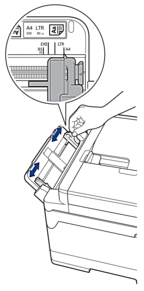
- 在进纸托板中只装入一张纸,打印面向上。用双手将一张纸推入进纸托板,直至纸张的前缘触碰到进纸辊。
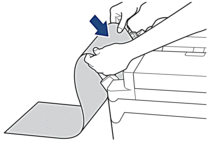

如果将纸张装入多功能进纸板时出现问题,请朝设备背面推动释放杆 (1),然后装入纸张。
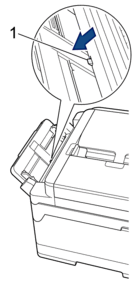
- 用双手轻轻滑动多功能进纸板的纸张导块,调整至纸张尺寸。
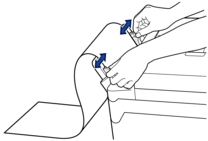
- 重要事项
- 进纸托板中每次仅可装入一张长页纸张。否则可能会导致卡纸。如果您要打印多个页面,也要等到触摸屏上显示信息提示您放入时再放入下一张纸。
- 拉出纸张支撑板 (1) 直至其锁定到位,然后展开纸张支撑翼板 (2)。
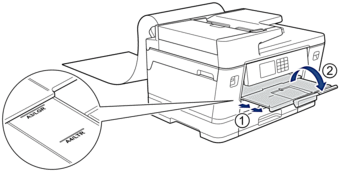
 当您在进纸托板中放入长页纸张时,设备并不会完全输出打印页面,以防纸张掉落。打印完成后,请取出打印页面,并按[确定]。
当您在进纸托板中放入长页纸张时,设备并不会完全输出打印页面,以防纸张掉落。打印完成后,请取出打印页面,并按[确定]。 - 将纸张尺寸设置更改为[用户自定义尺寸],然后使用设备的触摸屏输入实际尺寸。

合上多功能进纸板前确保打印已完成。
本页上的信息对您有帮助吗?



